最近有用户咨询说win7不显示磁盘分区这是怎么回事呢?为什么win7不显示磁盘分区呢?那么我们如何解决win7不显示磁盘分区呢?下面,我们就来详细说下win7不显示磁盘分区的解决方法。
1、首先使用快捷键“win+R”打开“运行”窗口,接着在窗口中输入“gpedit.msc”,点击回车就可以打开组策略编辑器了,如下图所示:
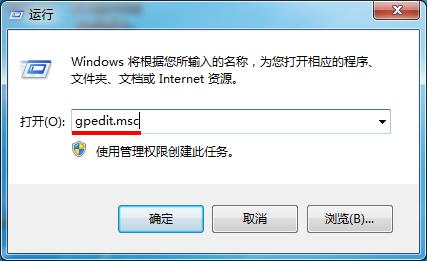
2、接着在打开的组策略编辑器中,依次展开“本地计算机策略→用户配置→管理模板→Windows组件→Windows资源管理器”,接着在窗口中找到“隐藏‘我的电脑’中的这些指定的驱动器”并打开。如下图所示:
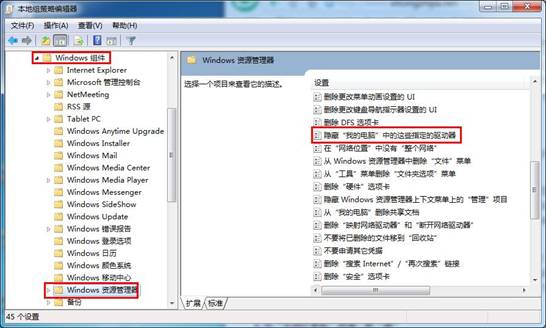
3、最后在“属性”窗口中,只需要点击“已启用”选项,并找到选择需要隐藏的磁盘,点击“应用”按确定保存修改即可,如下图所示:
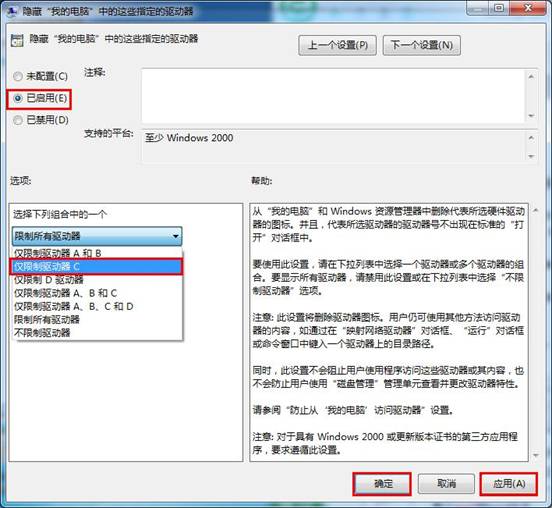
以上就是win7不显示磁盘分区的解决方法,希望可以帮助大家。